Sådan gendanner du slettede/arkiverede e-mails i Gmail

Hvis du undrer dig over, hvordan du gendanner slettede arkiverede e-mails i Gmail, anbefaler vi at bruge papirkurven eller Microsoft Outlook til at hjælpe dig.
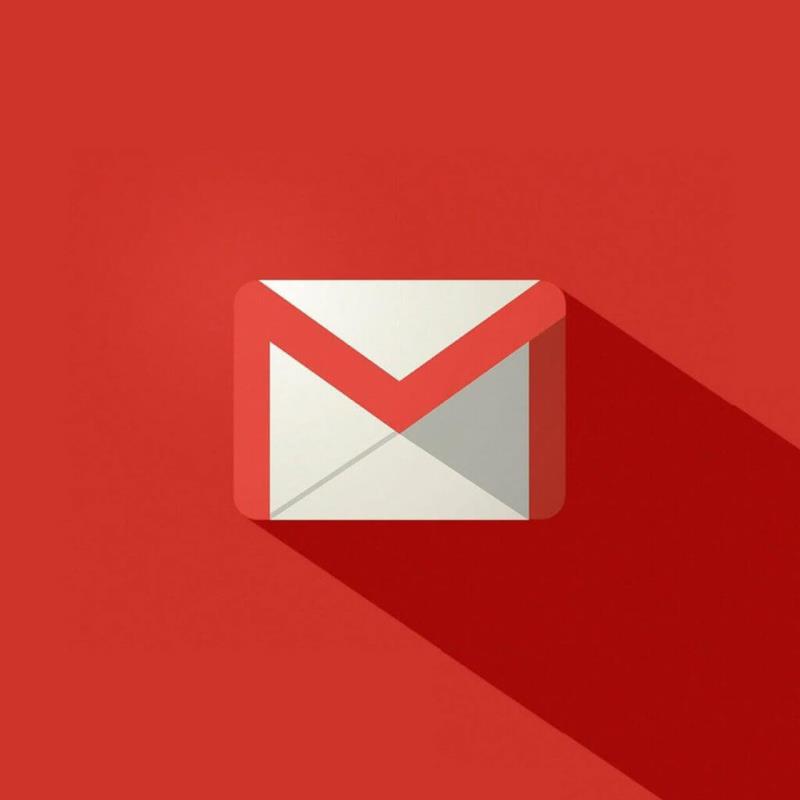
Er du i tvivl om, hvordan du gendanner slettede eller arkiverede Gmail-beskeder? Der er ingen grund til bekymring, dette indlæg er til dig.
Arkiveret Gmail er hverken gemt i mappen Stjernemarkeret eller set i mappen Indbakke på din Gmail-konto . Du kan dog få adgang til de arkiverede beskeder i mappen Alle e- mails.
Nogle gange sletter Windows-brugere arkiverede e-mails ved et uheld eller med vilje, men de skal muligvis gendanne dem. Dog kan e-mails fra papirkurven ikke gendannes, hvis de slettes manuelt eller automatisk efter 30 dages venteperiode.
Hvis du endnu har slettet den arkiverede Gmail fra papirkurven på din Gmail-konto, kan dette problem løses, men hvis ellers, skal du muligvis kontakte Gmail-serveradministratoren for at hjælpe dig med at gendanne dine e-mails.
Sådan gendannes arkiverede Gmail-beskeder slettet ved et uheld
1. Fortryd sletning fra papirkurven
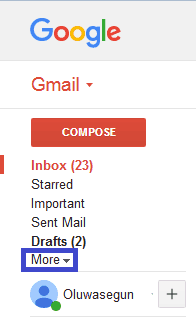
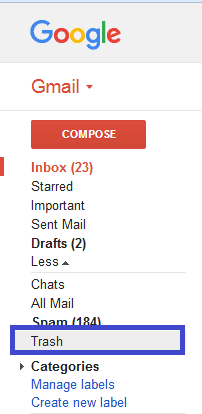
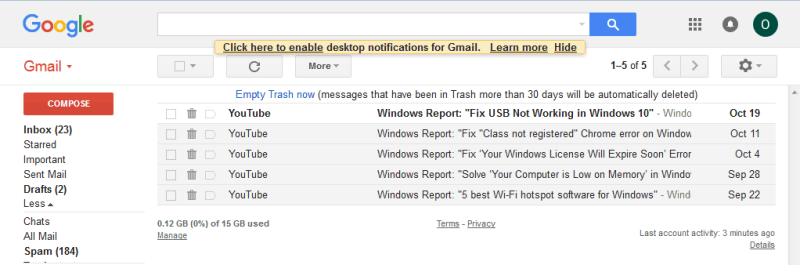
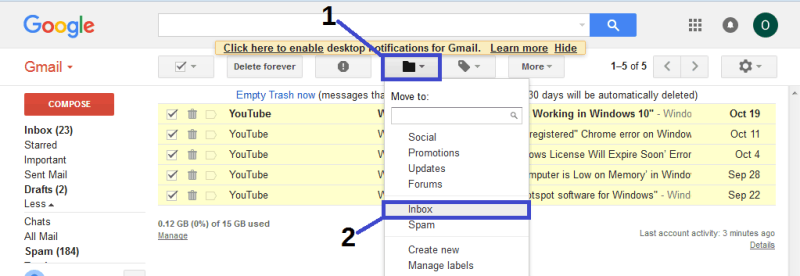
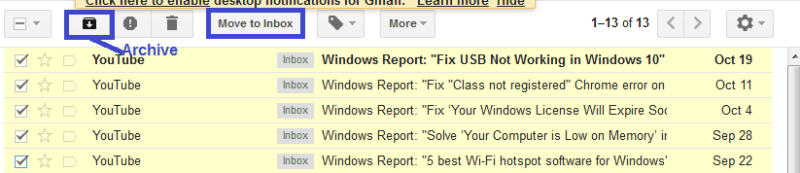
Denne metode kræver at identificere den specifikke meddelelse, som du har slettet fra arkivet; Du bør bruge god tid på at markere feltet ud for beskederne.
Alternativt kan du søge efter den slettede besked i søgefeltet og flytte den tilbage til indbakken eller mappen Arkiveret .
2. Brug en alternativ e-mail-klient
Måske er det på tide, at du ændrer e-mail-klienten helt, da der er mange gode alternativer tilgængelige, som kan erstatte Gmail.
Og vores bedste forslag i dette særlige tilfælde ville være Mailbird .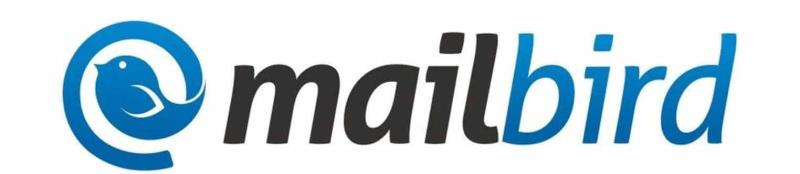
I øjeblikket er Mailbird en af de mest populære e-mail-klienter og også en af de bedste e-mail-apps til Windows 10.
Værktøjet er ekstremt praktisk og synkroniserer alle dine e-mails og kontakter fra flere konti i én samlet indbakke. Plus, det bringer en masse brugervenlige funktioner og muligheder, der er nemme at indstille, til at tjene det nævnte formål.
Brugere roser Mailbird for den minimalistiske brugergrænseflade, dens lave indvirkning på systemet samt letheden ved at bruge en masse praktiske genveje.


Mailbird
Brug Mailbird til at drage fordel af problemfri, let e-mailoplevelse, der bringer alle dine e-mailkonti til ét sted.
Få gratis
Besøg webstedet
3. Brug Microsoft Outlook
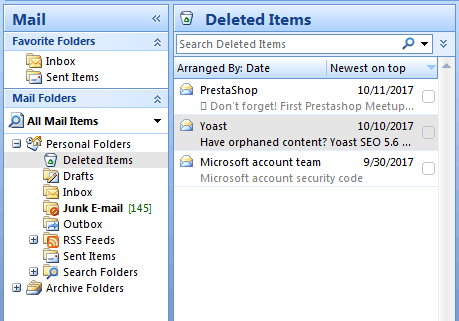
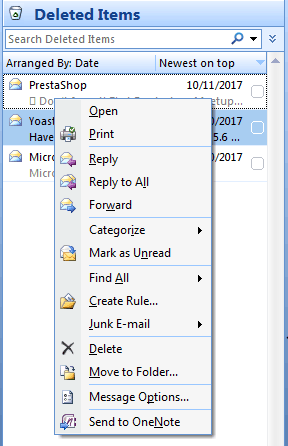
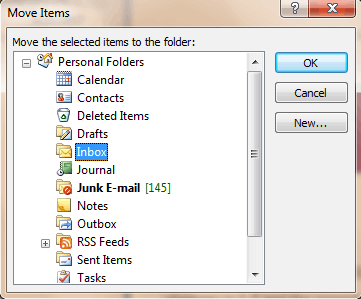
Nogle virksomheder/organisationer bruger Microsoft Exchange-server til deres virksomheds-e-mail-adresse.
Derudover er det også muligt at oprette en brugerdefineret domæne-e-mail med Gmail ved at bruge G-Suite tilgængelig til en rimelig pris pr. bruger hver måned.
4. Kontakt Gmail Support Team
En anden mulighed for at hente den slettede arkiverede besked er at kontakte Gmail Support Team. Nogle gange kan papirkurven være blevet ryddet enten ved et uheld eller automatisk; du kan dog sende en anmodning til Gmail Support Team for at hjælpe dig med at gendanne slettede meddelelser på din Gmail-konto.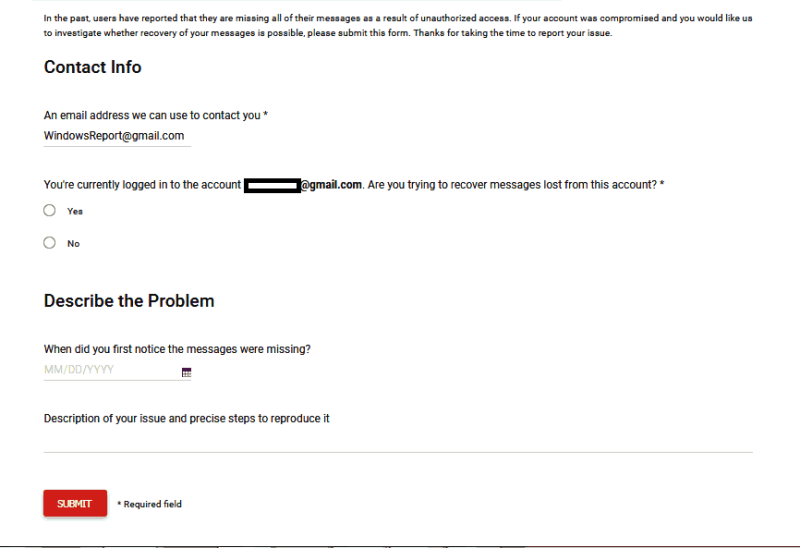
Hvis du har til hensigt at kontakte Gmail Support Team, skal du gå til Gmails side med manglende e-mails .
Udfyld formularen og indtast væsentlige detaljer såsom din e-mailadresse, hvorfra de slettede arkiverede e-mails er blevet slettet, om du er logget ind i øjeblikket, og en kort beskrivelse af problemet (naturen af den slettede e-mail).
Når du har udfyldt formularen, skal du klikke på knappen Send ; Gmail Support Team vil helt sikkert gendanne den slettede e-mail for dig.
Afslutningsvis kan du bruge enhver af disse metoder til at gendanne slettede arkiverede Gmail-meddelelser på din Windows-pc. Vi vil gerne høre fra dig, især baseret på det behandlede problem; du kan kommentere nedenfor, hvis du har spørgsmål.
Hvis du undrer dig over, hvordan du gendanner slettede arkiverede e-mails i Gmail, anbefaler vi at bruge papirkurven eller Microsoft Outlook til at hjælpe dig.
Nogle Windows-brugere rapporterede at opleve Gmail-problemet Noget er ikke rigtigt. Vi har samlet dette indlæg for at hjælpe dig med at løse dette problem på ingen tid!
Her finder du de 10 bedste tastaturgenveje i Windows 10, som kan hjælpe dig i arbejdet, skolen og mere. Læs videre for at lære, hvordan du bruger dem effektivt.
Når du arbejder væk fra dit skrivebord, kan du få adgang til din pc ved hjælp af Windows Remote Desktop Connection. Denne guide hjælper dig med at aktivere og konfigurere indgående fjernskrivebordsforbindelser.
Opdag hvordan du tilpasser museindstillinger i Windows 10 for optimal brugeroplevelse. Juster kontrolfunktioner og hastighed effektivt.
Når du installerer en printer, bør din Windows 10-pc registrere din printer automatisk; trådløst på dit hjemmenetværk, eller tilsluttet printeren direkte til
Lær, hvordan du ændrer din standard Google-konto, og nyd nemheden ved at logge på én enkelt konto. Find hurtigt svar her!
Windows 10 indeholder flere mekanismer til at lære om hardware og software i dit system. For at få de mest detaljerede oplysninger, skal du bruge System Information-værktøjet.
Følg denne guide til, hvordan du ændrer din baggrund og får dit skrivebord til at se positivt unikt ud på Windows 11. Oplev tilpasningsmuligheder for at gøre din Windows 11 unik.
Printere er den perfekte måde at oprette fysiske versioner af elektroniske kvitteringer, fakturaer, formularer, breve og meget mere. Lær hvordan du annullerer udskriftsjobs effektivt.
Denne blog hjælper læsere med at deaktivere Copilot-funktionen på Windows, hvis de ikke ønsker at bruge AI-modellen.
Hvis du vil have Boogie Down Emote In Fortnite Gratis, så skal du aktivere et ekstra lag af beskyttelse, altså 2F-godkendelse. Læs dette for at vide, hvordan du gør det!









